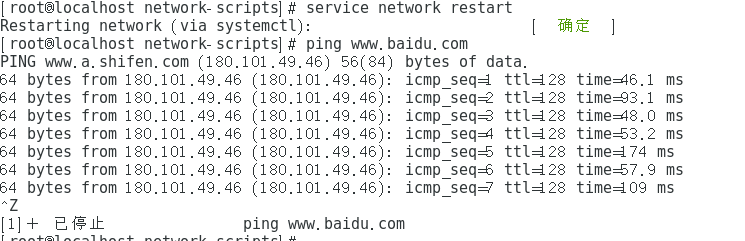详细图文vm新手安装Linux7
1、随便选一个都可以
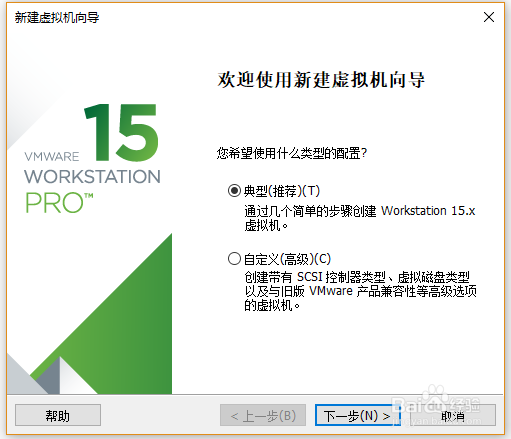
2、选择稍后安装
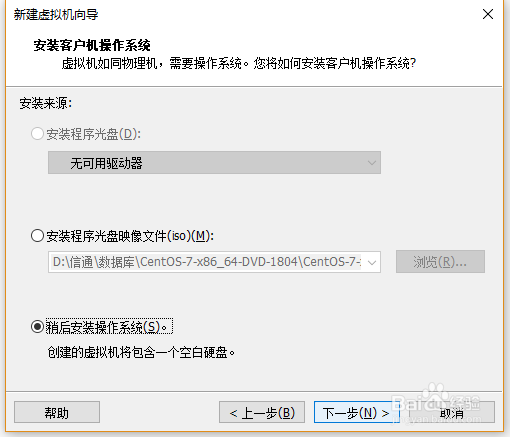
3、选择默认的就好
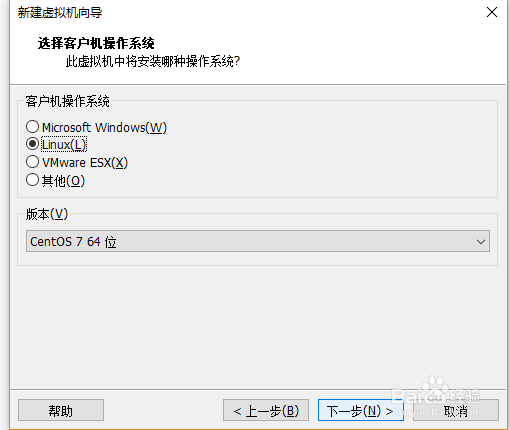
4、可以修改名字与安装位置
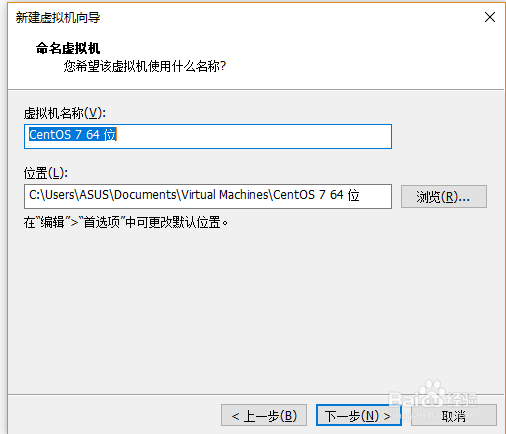
5、空间稍微给大一点,我一般给40g
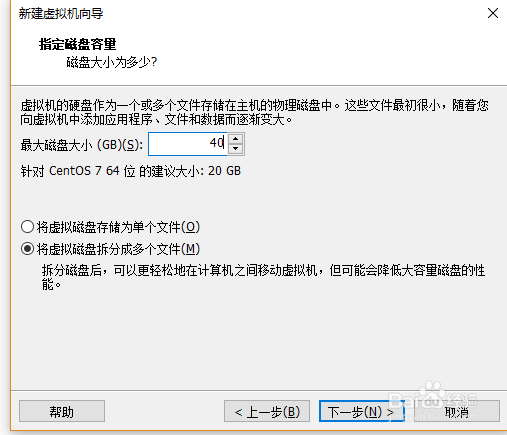
6、点击完成
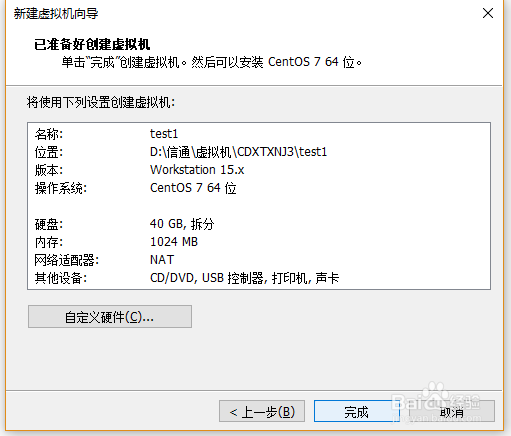
7、点击编辑
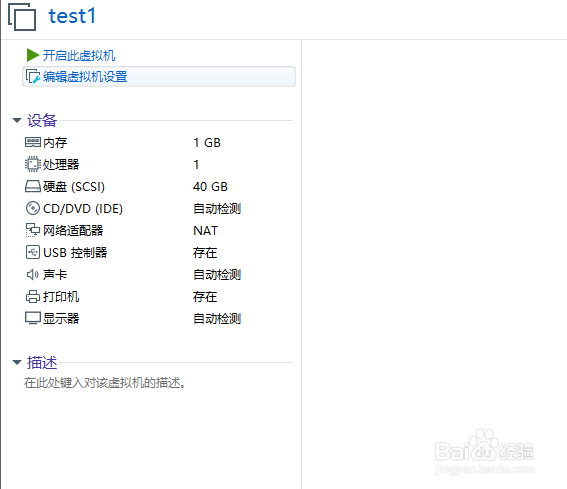
8、选择cd 右侧选择下载好的本地ios,选择好之后点击确定,返回前页面,开始启动虚拟机
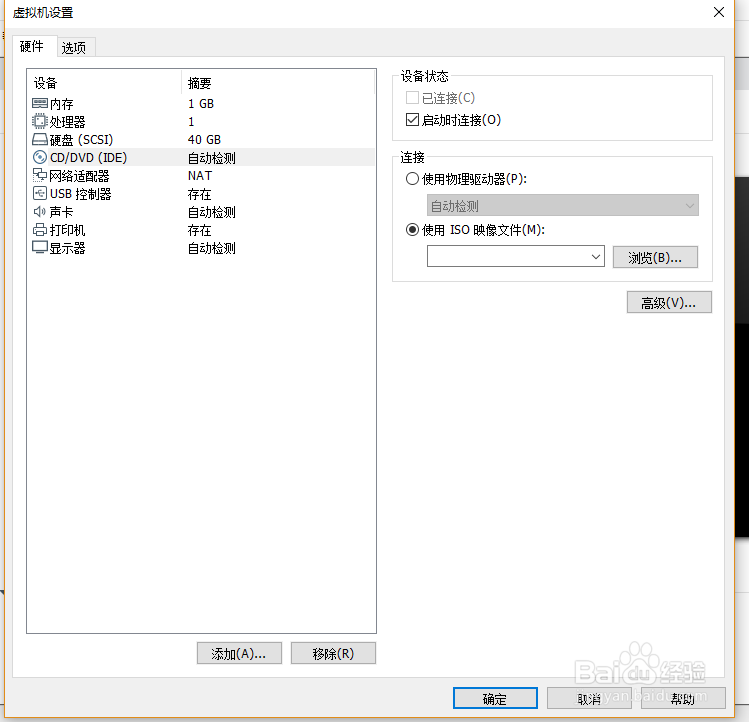
9、选择第一个,敲击回车就可以了,然后等待一会儿Install CentOS 7#安装CentOS7Test this media & install CentOS7#测试安装文件并安装CentOS 7Troubleshooting#修复故障
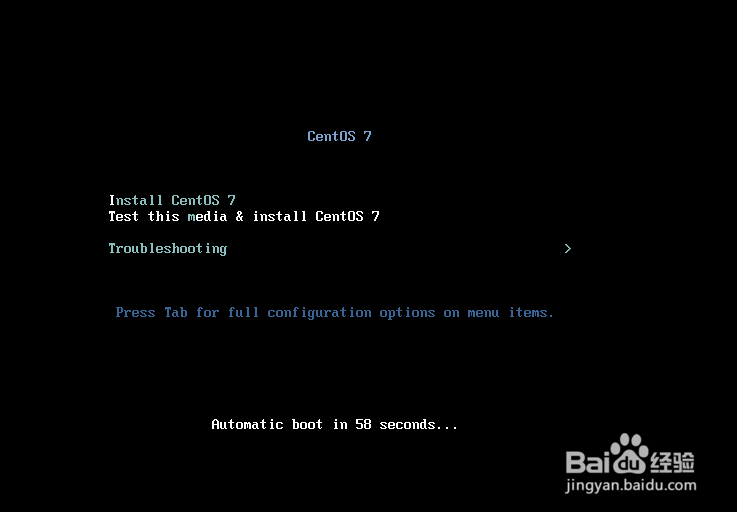
10、初学者选择中文也可以

11、点击图中所示的位置,没有特殊需求可以直接点击完成
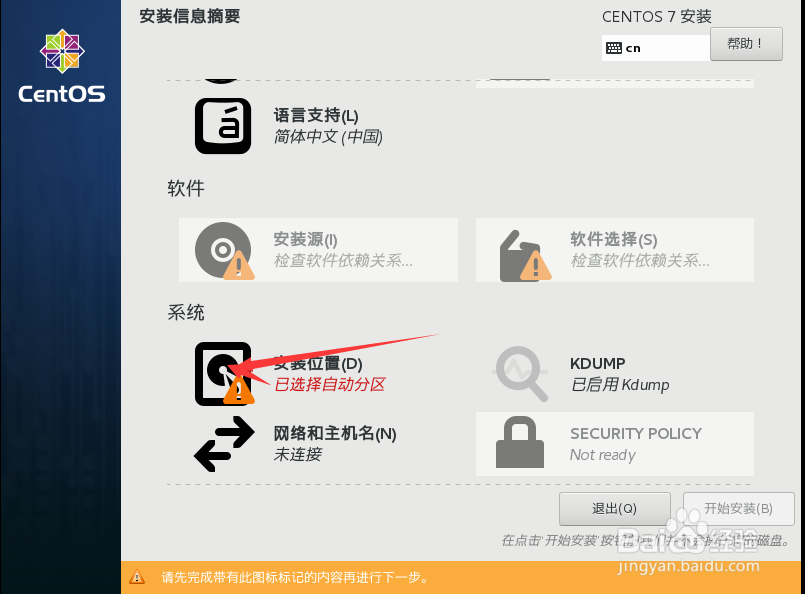

12、选择是桌面还是最小安装,里面有可以选择的组件

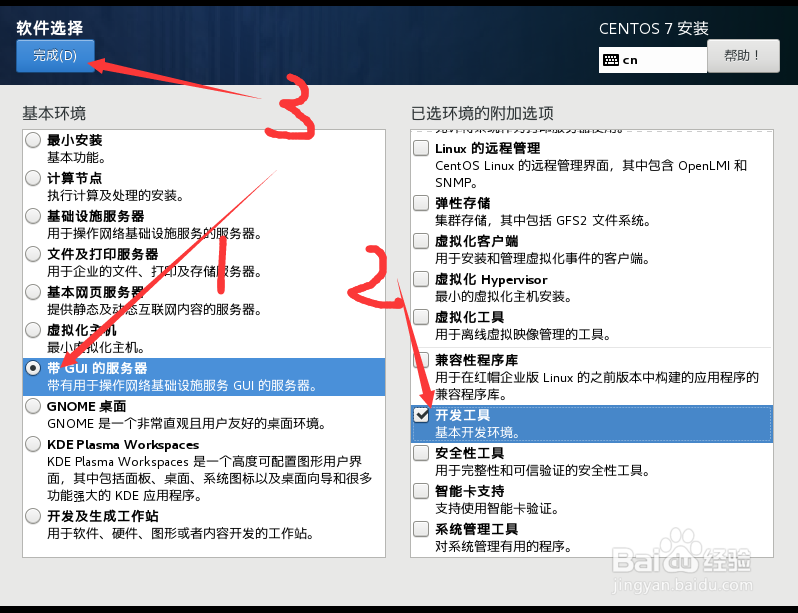
13、选择KDUMP取消启动
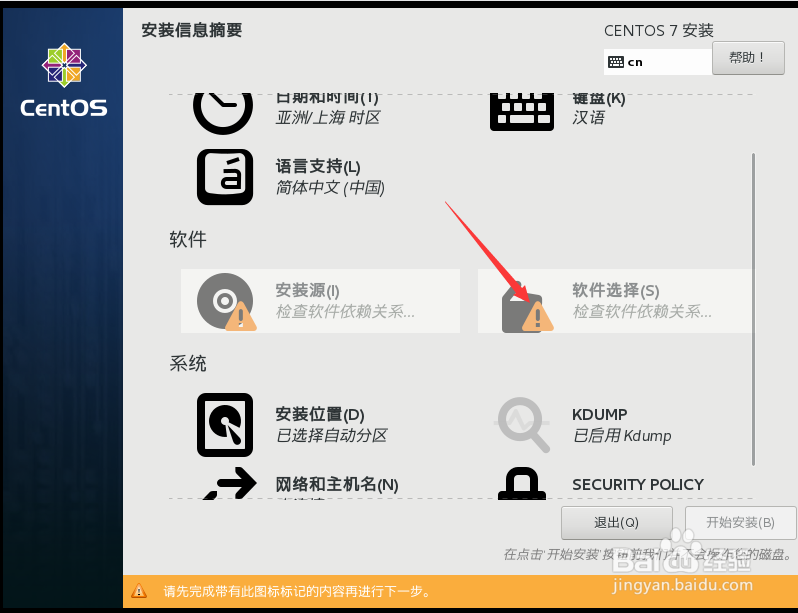
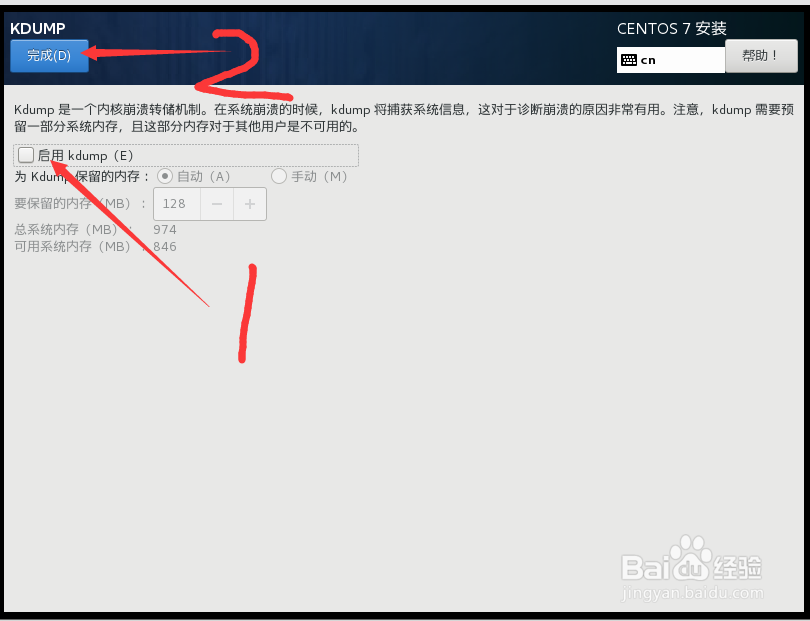
14、点击网络连接在打开之后右边有一个以太网点击打开然后等5秒然后点击完成,图片不见了

15、点击完成,开始安装
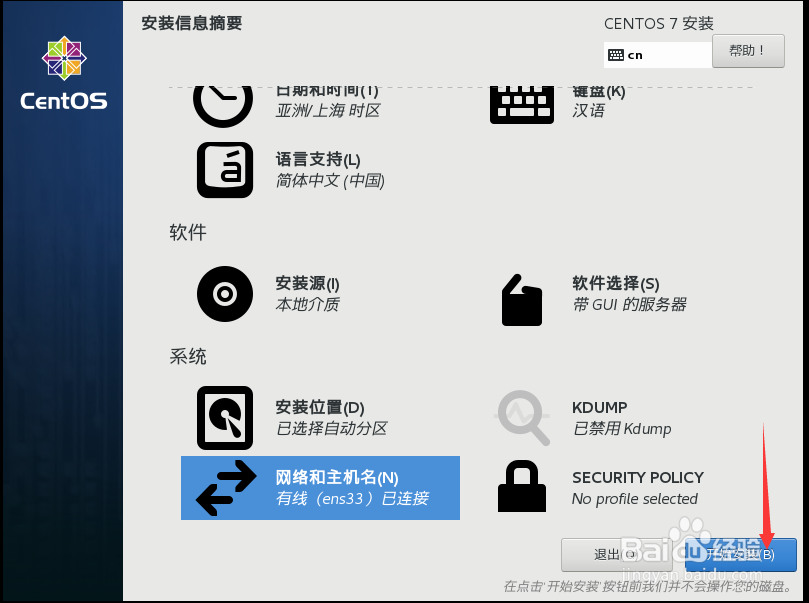
16、这里设置我们的终端密码,如果太简单点击2次完成就可以,然后静静的等待安装的完成

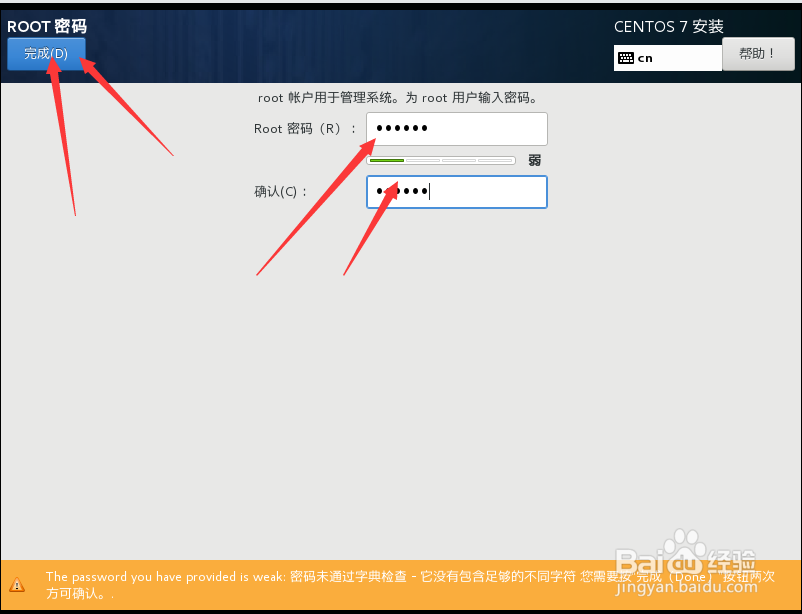
17、安装完成之后点击冲重启

18、未经过审核点击进去,向下拉 点击我同意,然后点击完成,返回前页面
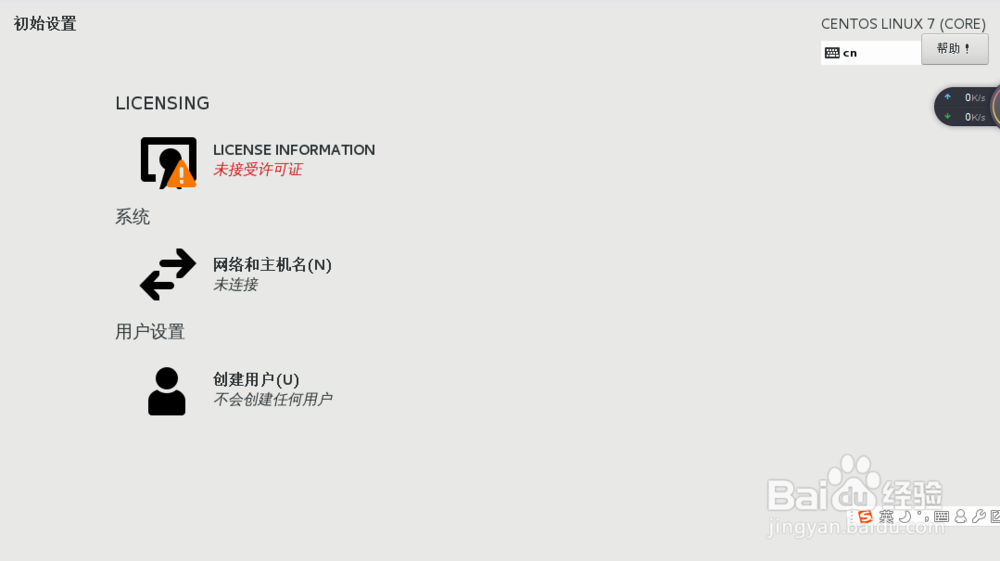
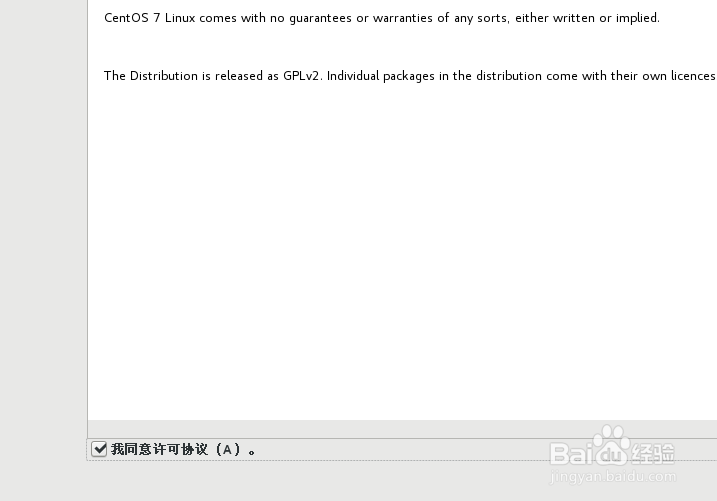
19、网络没有配置点击网络进去再次打开一次,点击完成
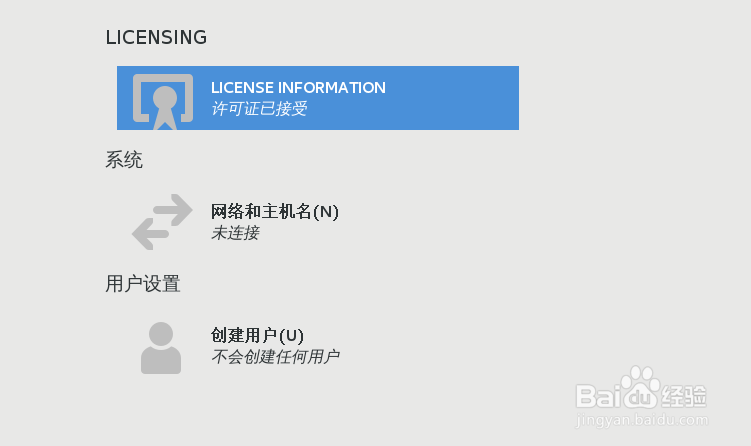
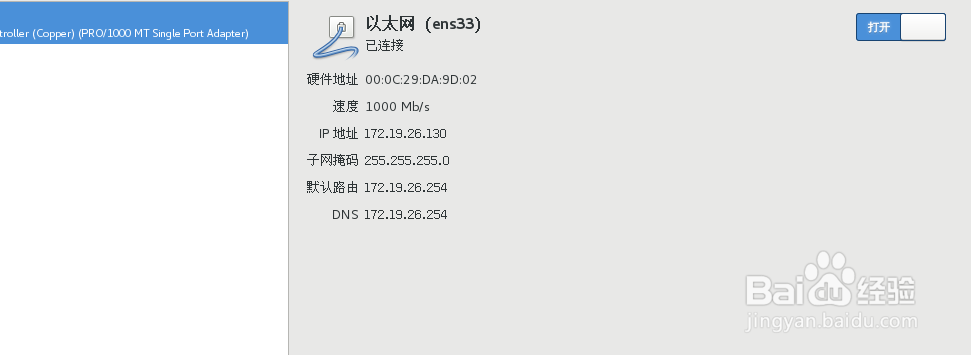
20、当前页向下拉,然后点击完成配置
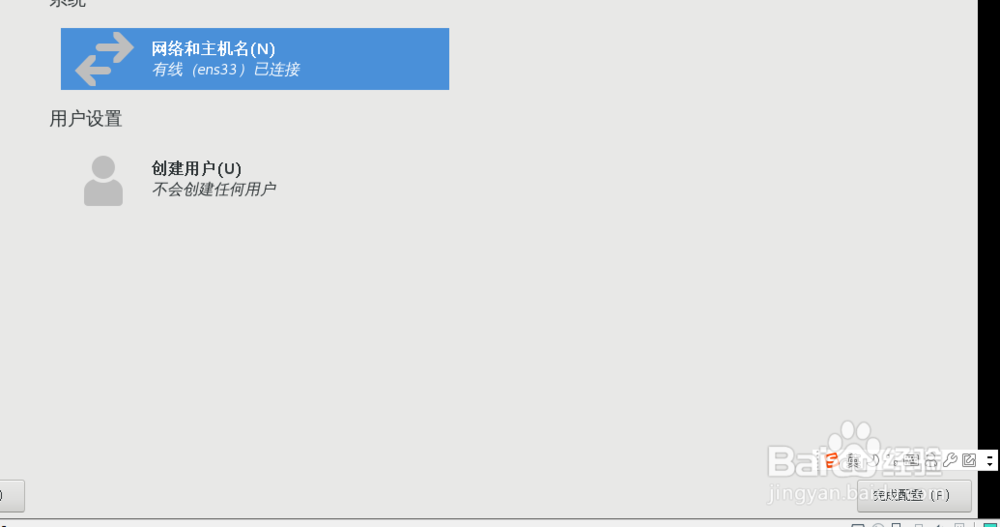
21、一路前进
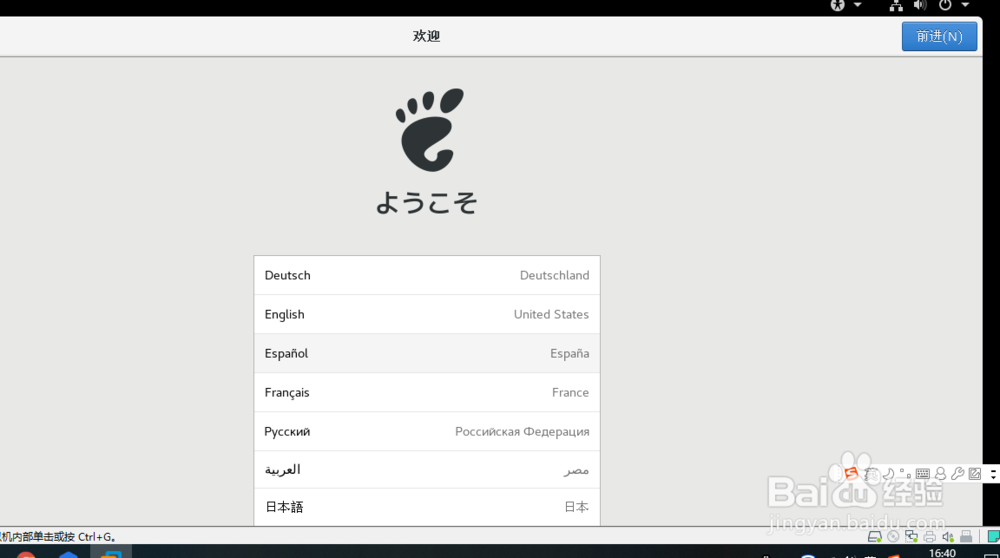
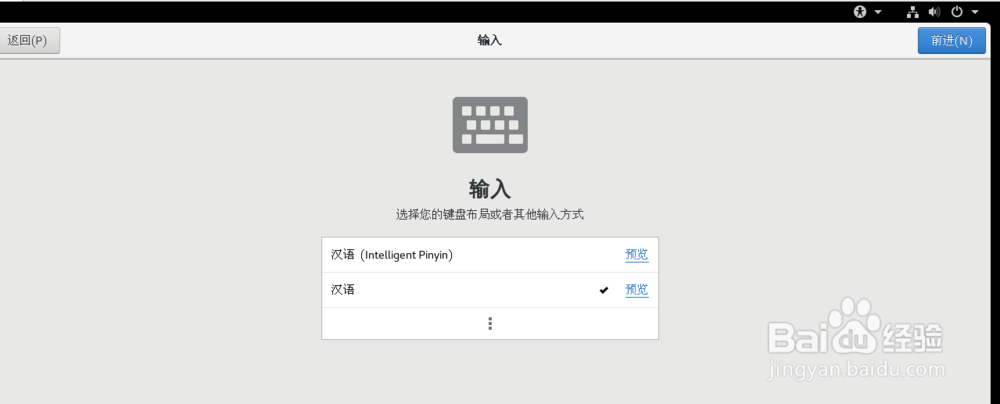
22、输入选择你的时区
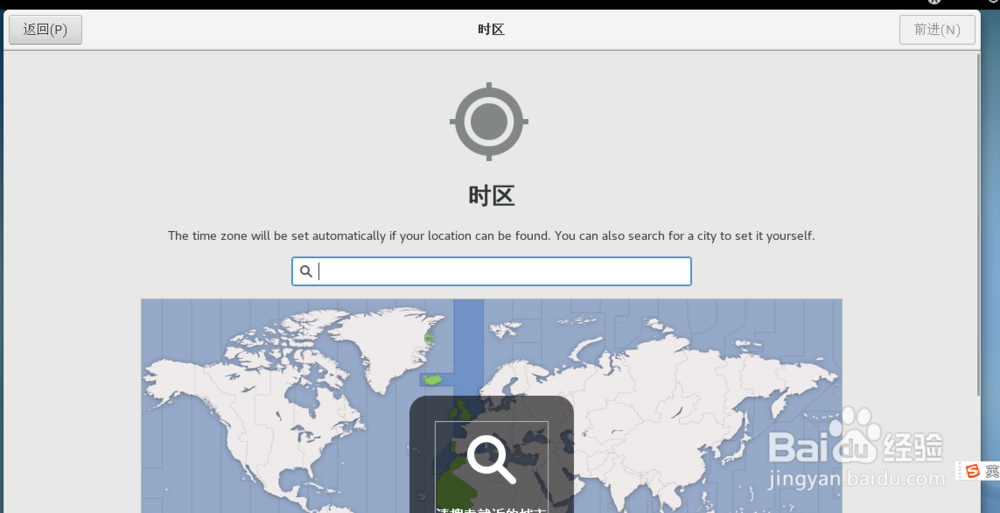
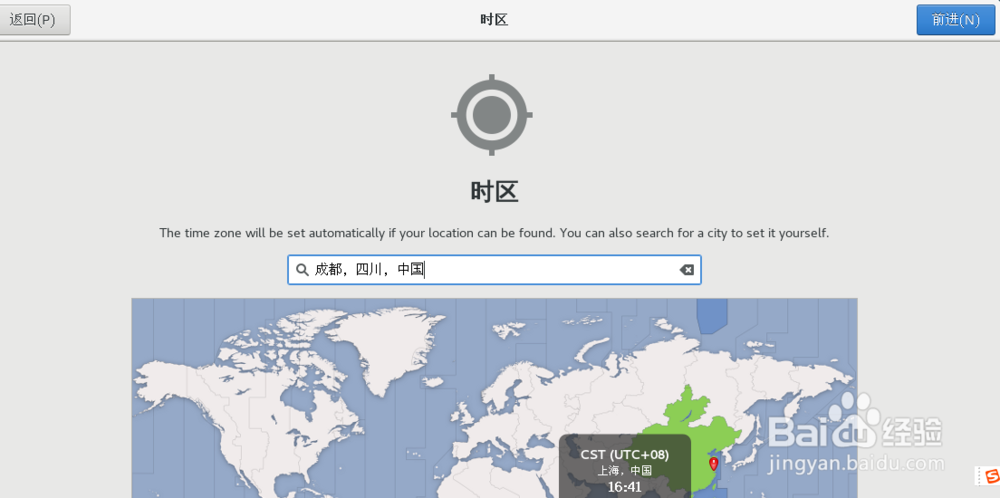
23、一路前进或者跳过给你的电脑虚拟机取一个名字,最后开始使用

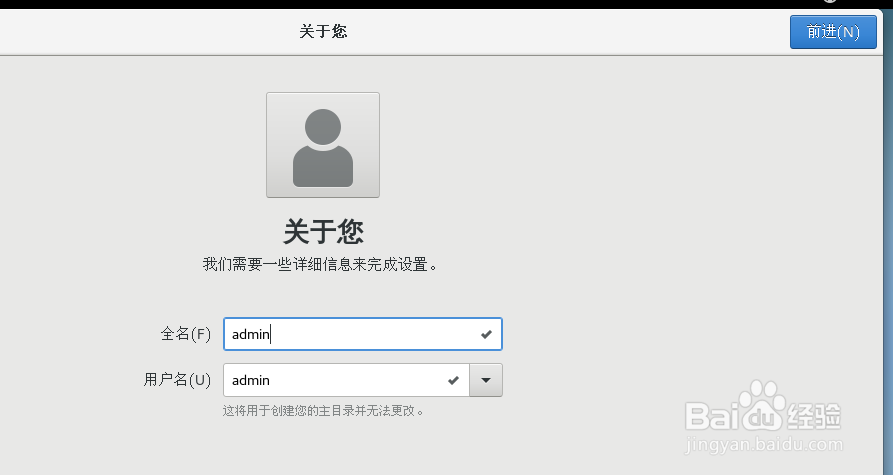
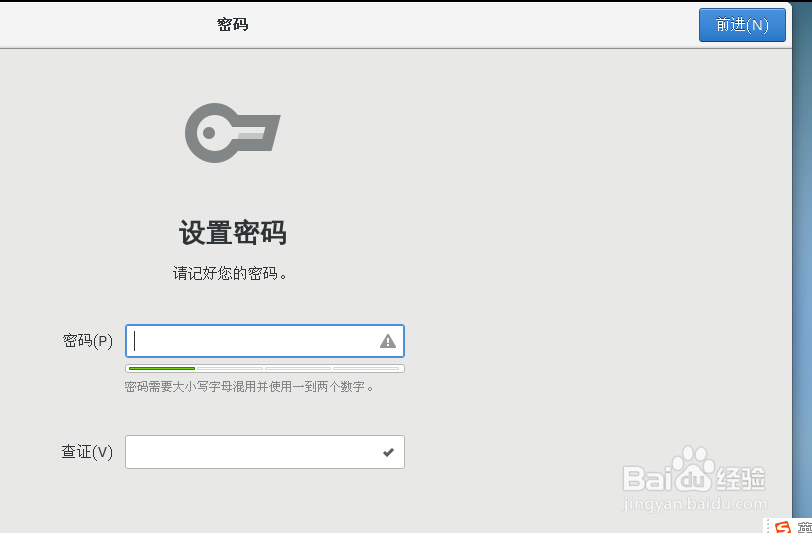
24、这些东西都可以不用管,先把他给关掉
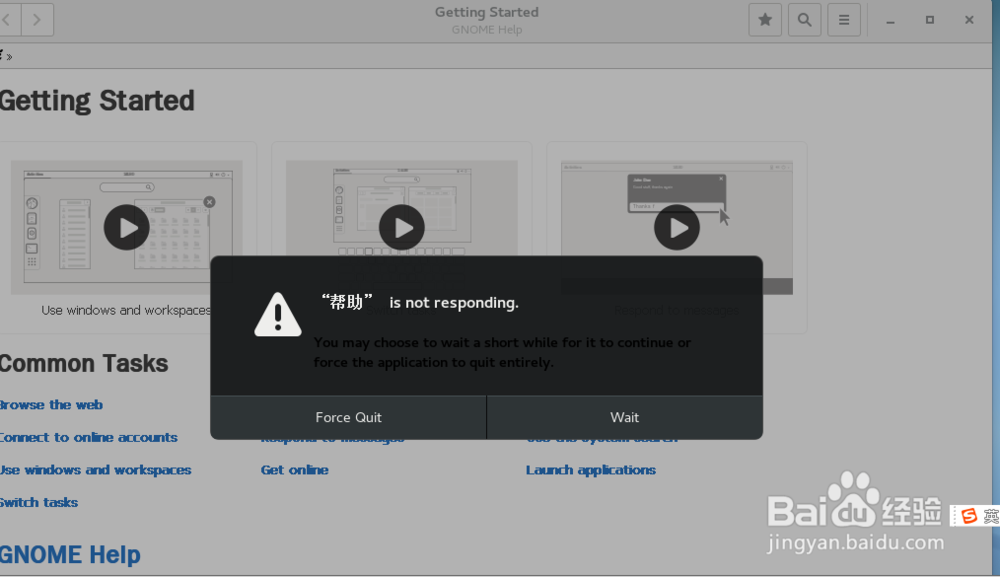
25、点击空白部位,打开终端,su切换到root
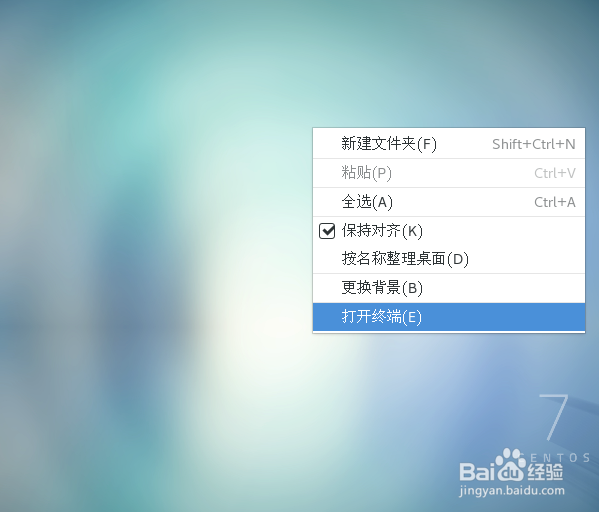

26、ping www.baidu.com 看看网络是否可以用
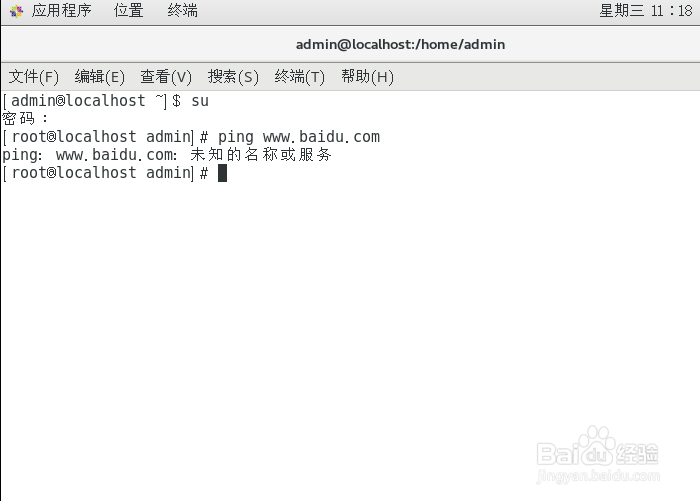
27、如果不能用 vi /etc/sysconfig/network-scripts/ifcfg-ens33 进入编辑修改ONBOOT=yes:wq!退出
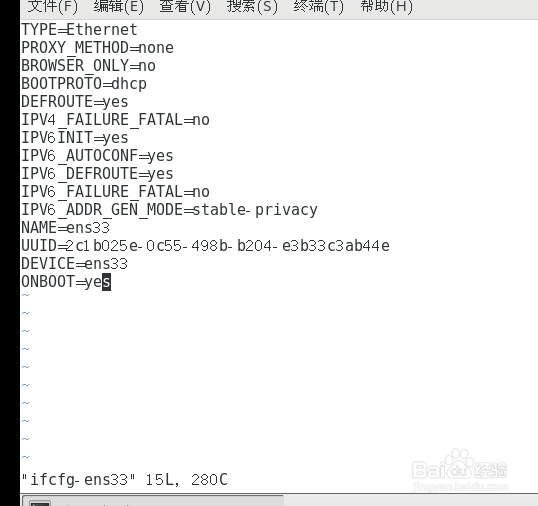
28、输入 service network restart 重启网络

29、再次ping www.baidu.com 看看联网是否成功,如果成功则可以正常使用了,没有就再次重复上一步骤再次重启